

DNF是一款非常热门的网络游戏,最近有一些小伙伴使用win10操作系统的时候遇到了一个问题,在更新了Win10 1909之后,玩DNF全屏就会黑屏,导致游戏都无法正常玩,该怎么办呢?这让用户感到很头疼。于是这次老油条装机大师小编为大家带来最新更新Win10 1909后电脑玩DNF全屏黑屏的两种解决办法,下面就跟着小编一起来一探究竟吧。

win10 1909 dnf全屏黑屏解决方案
在更新了系统出现了打开游戏进入全屏一瞬间黑屏的情况,大概是因为新版本与游戏之间的不兼容所产生的。对于这种情况小编给出了以下解决方法:
第一种方法
1.打开地下城与勇士/start/Cross/Apps/DNFAD文件夹
2.右键里面的【AppInfo】打开【属性】
3.选择【安全选项】,点击【编辑】,将拒绝下面全部打√,然后【应用】-【确定】。
PS:这样做应该就可以进游戏了,但是有可能会影响换装功能
第二种方法
1.打开注册表
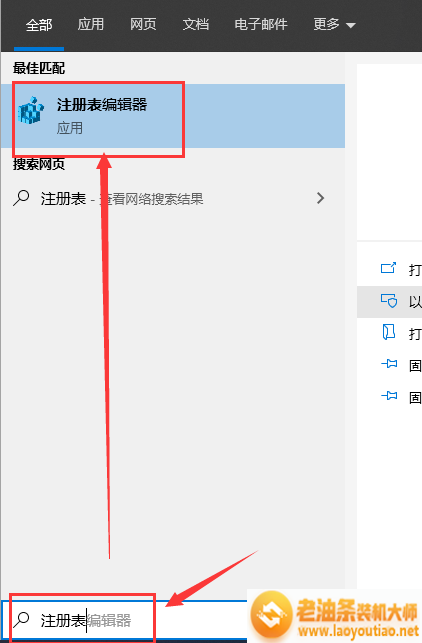
2.定位到【计算机\HKEY_LOCAL_MACHINE\SYSTEM\ControlSet001\Control\GraphicsDrivers\Configuration】,PS:粘贴路径即可
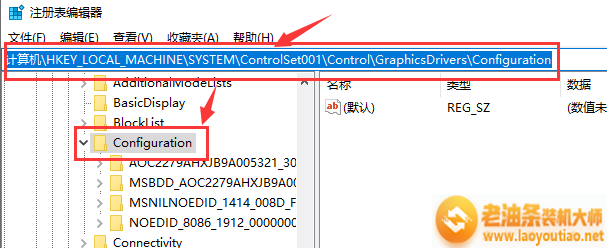
3.然后右键点击Configuration,选择【查找】
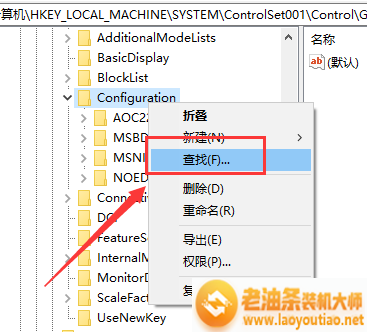
4.输入Scaling,在右框内即可看到scaling,右键scaling选择【修改】,将数值改为3即可,原值为4

5.进入【显卡控制面板】进行设置,进去之后点击【显示器】或者是关于设置显示器的地方
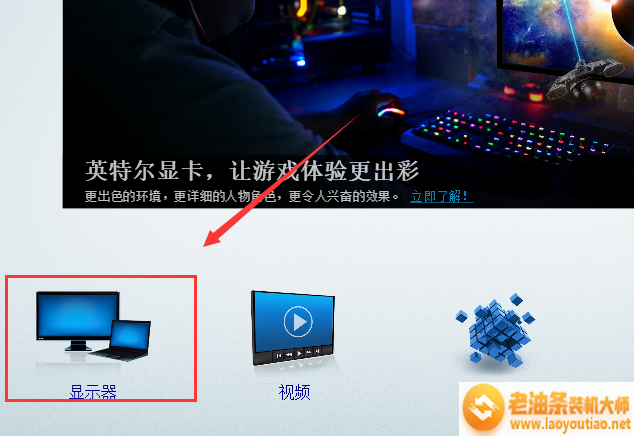
6.选择缩放模式选择为【全屏】,然后勾选【覆盖由游戏和程序设置的缩放模式】,保存即可。
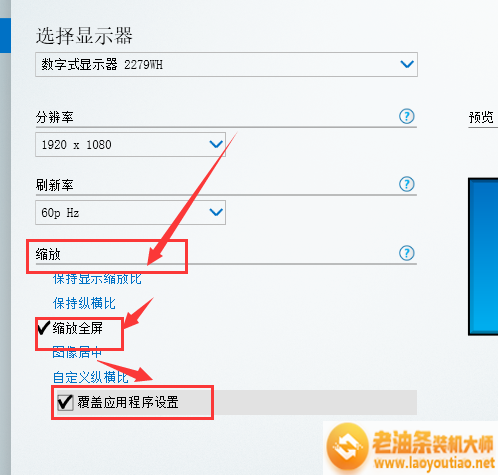
上面是关于最新更新Win10 1909后电脑玩DNF全屏黑屏的两种解决办法,你们学会了吗?感谢阅读,更多实用教程尽在老油条装机大师。

DNF是一款非常热门的网络游戏,最近有一些小伙伴使用win10操作系统的时候遇到了一个问题,在更新了Win10 1909之后,玩DNF全屏就会黑屏,导致游戏都无法正常玩,该怎么办呢?这让用户感到很头疼。于是这次老油条装机大师小编为大家带来最新更新Win10 1909后电脑玩DNF全屏黑屏的两种解决办法,下面就跟着小编一起来一探究竟吧。















